என்றால் Bing Chat வேலை செய்யவில்லை உங்களுக்கும் உங்களுக்கும் பிழைக் குறியீடு உள்ளது E010007, E010014 அல்லது E010006 , இந்த இடுகை உங்களுக்கு உதவக்கூடும். காத்திருப்புப் பட்டியலில் சேர முயற்சிக்கும்போது அல்லது பிங் அரட்டையைப் பயன்படுத்தும்போது பிழைக் குறியீட்டைக் காணலாம்.

விண்டோஸ் 10 வாசிப்பு முறை
மைக்ரோசாஃப்ட் எட்ஜின் சமீபத்திய பதிப்பில் Bing AI அரட்டை உட்பட புதிய அம்சங்கள் மற்றும் மேம்பாடுகள் உள்ளன. இந்த புதிய அரட்டை அம்சமானது OpenAI இன் பெரிய மொழி மாதிரியின் அடுத்த தலைமுறை பதிப்பால் இயக்கப்படுகிறது. பயனர்கள் AI சாட்போட் கேள்விகளைக் கேட்கலாம் மற்றும் விரிவான மற்றும் மனிதனைப் போன்ற பதில்களைப் பெறலாம். ஆனால் பயனர்கள் சமீபத்தில் Bing AI அரட்டையைப் பயன்படுத்தும் போது பிழைக் குறியீடுகளைப் பார்ப்பது குறித்து புகார் அளித்துள்ளனர். அதிர்ஷ்டவசமாக, அதை சரிசெய்ய சில எளிய பரிந்துரைகளைப் பின்பற்றலாம்.
பிங் அரட்டை வேலை செய்யவில்லை என்பதை சரிசெய்யவும்
பிழைக் குறியீடு E010007, E010014 அல்லது E010006 உடன் Bing Chat வேலை செய்யவில்லை என்றால், சிறிது நேரம் காத்திருந்து மீண்டும் முயற்சிக்கவும். இது உதவவில்லை என்றால், சிக்கலைத் தீர்க்க இந்த பரிந்துரைகளைப் பின்பற்றவும்:
- உலாவி குக்கீகள் மற்றும் தற்காலிக சேமிப்பை அழிக்கவும்
- உங்கள் இணைய இணைப்பைச் சரிபார்க்கவும்
- Bing மற்றும் OpenAI இன் சர்வர் நிலையைச் சரிபார்க்கவும்
- விண்டோஸ் டிஃபென்டர் ஃபயர்வாலை தற்காலிகமாக முடக்கவும்
- மைக்ரோசாஃப்ட் எட்ஜைப் புதுப்பிக்கவும்
- Bing ஆதரவைத் தொடர்பு கொள்ளவும்
இவற்றை இப்போது விரிவாகப் பார்ப்போம்.
Bing Chat AI பிழை E010007, E010014, E010006
1] உலாவி குக்கீகள் மற்றும் தற்காலிக சேமிப்பை அழிக்கவும்
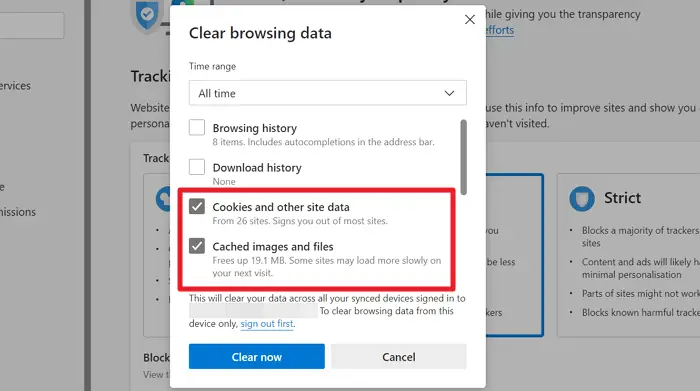
விசைப்பலகை மூலம் ஒட்டுவது எப்படி
வெவ்வேறு சரிசெய்தல் முறைகளைத் தொடங்குவதற்கு முன், முயற்சிக்கவும் உங்கள் உலாவியின் குக்கீகள் மற்றும் கேச் தரவை அழிக்கிறது . கேச் தரவு சிதைந்திருக்கலாம், இதனால் இந்தச் சிக்கலை ஏற்படுத்தலாம். நீங்கள் அதை எப்படி செய்யலாம் என்பது இங்கே:
- திற மைக்ரோசாஃப்ட் எட்ஜ் , மேல் வலது மூலையில் உள்ள மூன்று புள்ளிகளைக் கிளிக் செய்து, தேர்ந்தெடுக்கவும் அமைப்புகள் .
- செல்லவும் தனியுரிமை, தேடல் மற்றும் சேவைகள் , மற்றும் கிளிக் செய்யவும் எதை அழிக்க வேண்டும் என்பதை தேர்வு செய்யவும் உலாவல் தரவை அழி.
- கிளிக் செய்யவும் இப்போது அழி தொடர.
- ஒருமுறை உலாவியை மறுதொடக்கம் செய்து பிழைக் குறியீடு E010007 சரி செய்யப்பட்டுள்ளதா என்பதைப் பார்க்கவும்.
2] உங்கள் இணைய இணைப்பைச் சரிபார்க்கவும்
உங்களிடம் நிலையற்ற இணைய இணைப்பு இருந்தால் இது போன்ற பிழைகளும் ஏற்படலாம். வேகச் சோதனையைச் செய்வதன் மூலம், உங்கள் இணைய இணைப்பில் ஏதேனும் தவறு உள்ளதா எனச் சரிபார்க்கலாம். இணைய வேகம் நீங்கள் தேர்ந்தெடுத்ததை விட குறைவாக இருந்தால், உங்கள் ரூட்டரையும் மோடத்தையும் மறுதொடக்கம் செய்யுங்கள். இருப்பினும், உங்கள் ரூட்டரையும் மோடத்தையும் மறுதொடக்கம் செய்வது வேலை செய்யவில்லை என்றால், உங்கள் சேவை வழங்குநரைத் தொடர்பு கொள்ளவும்.
தொடர்புடையது : ChatGPT இல் சந்தேகத்திற்குரிய நடத்தையைக் கண்டறிந்துள்ளோம்
3] Bing மற்றும் OpenAI இன் சர்வர் நிலையை சரிபார்க்கவும்
அடுத்து, Bing மற்றும் OpenAI இன் சர்வர் நிலையைச் சரிபார்க்கவும்; சேவையகங்கள் பராமரிப்பு அல்லது வேலையில்லா நேரமாக இருக்கலாம். பின்பற்றவும் @பிங் மற்றும் @OpenAI தற்போதைய பராமரிப்பு அல்லது வேலையில்லா நேரத்தைப் பற்றி அவர்கள் இடுகையிட்டார்களா என்பதைச் சரிபார்க்க Twitter இல். பலருக்கு இதே பிரச்சனை இருந்தால், சர்வர் செயலிழக்க நேரிடலாம்.
தொடர்புடையது: பிழை ஏற்பட்டது, help.openai.com மூலம் எங்களை தொடர்பு கொள்ளவும்
4] விண்டோஸ் டிஃபென்டர் ஃபயர்வாலை தற்காலிகமாக முடக்கவும்
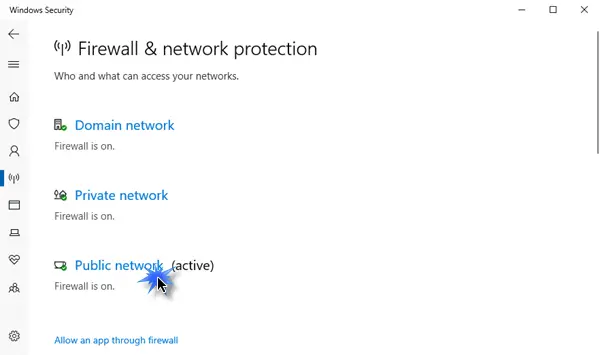
விண்டோஸ் டிஃபென்டர் ஃபயர்வால் சில நேரங்களில் கேம்கள் மற்றும் ஆப்ஸ் செயலிழக்கச் செய்கிறது. அதை அணைத்து, அது E010007 என்ற பிழைக் குறியீட்டை சரிசெய்கிறதா எனச் சரிபார்க்கவும். நீங்கள் அதை எப்படி செய்யலாம் என்பது இங்கே:
msvcp140.dll காணப்படவில்லை
- கிளிக் செய்யவும் தொடங்கு , தேடு விண்டோஸ் டிஃபென்டர் ஃபயர்வால், மற்றும் தேர்ந்தெடுக்கவும் திற .
- தேர்ந்தெடு விண்டோஸ் டிஃபென்டர் ஃபயர்வாலை ஆன் அல்லது ஆஃப் செய்யவும் இடது பலகத்தில்.
- இப்போது, சொல்லும் விருப்பத்தை சரிபார்க்கவும் விண்டோஸ் டிஃபென்டர் ஃபயர்வாலை அணைக்கவும் இரண்டின் கீழும் தனியார் மற்றும் பொது பிணைய அமைப்புகள்.
- கிளிக் செய்யவும் சரி மாற்றங்களைச் சேமிக்க.
நீங்கள் மூன்றாம் தரப்பு ஃபயர்வாலைப் பயன்படுத்தினால், அதைத் தற்காலிகமாக முடக்குவது குறித்தும் பரிசீலித்து பார்க்கவும்.
படி : எட்ஜில் Bing பட்டனைப் பயன்படுத்தும் போது உள்ளடக்கம் தடுக்கப்பட்ட பிழை
5] Microsoft Edgeஐப் புதுப்பிக்கவும்
பிழை இன்னும் தோன்றினால், மைக்ரோசாஃப்ட் எட்ஜைப் புதுப்பிக்கவும் அதன் சமீபத்திய பதிப்பு மற்றும் அது உதவுகிறதா என்று பார்க்கவும்.
6] Bing ஆதரவைத் தொடர்பு கொள்ளவும்
இந்த பரிந்துரைகள் எதுவும் உதவவில்லை என்றால், Bing ஆதரவைத் தொடர்புகொள்ளவும். பிழையைச் சரிசெய்ய சில மாற்றுப் பரிந்துரைகளை வழங்குவதற்கு அவை உதவக்கூடும்.
படி: மைக்ரோசாஃப்ட் எட்ஜில் பிங் பொத்தானை எவ்வாறு முடக்குவது
மைக்ரோசாஃப்ட் அலுவலக தொழில்முறை மற்றும் 2010 அமைப்பின் போது பிழை ஏற்பட்டது
இங்கே ஏதாவது உங்களுக்கு உதவியிருந்தால் எங்களுக்குத் தெரியப்படுத்துங்கள்.
Bing AI சாட்போட் என்றால் என்ன?
மைக்ரோசாப்ட் உருவாக்கிய பிங்கின் AI சாட்போட், பயனர்களுடன் தொடர்பு கொள்ள செயற்கை நுண்ணறிவு மற்றும் இயற்கை மொழி செயலாக்கத்தைப் பயன்படுத்துகிறது. இது Bing தேடுபொறியில் ஒருங்கிணைக்கப்பட்டுள்ளது மற்றும் பல்வேறு பணிகளில் பயனர்களுக்கு உதவ முடியும்.
Bing AI ஐ எவ்வாறு அணுகுவது?
Bing AI ஐப் பயன்படுத்த, Microsoft Edge உலாவியைத் திறந்து Bing இணையதளத்தைப் பார்வையிடவும். இங்கே, மேல் வலது மூலையில் உள்ள Bing அரட்டை ஐகானைக் கிளிக் செய்யவும். அவ்வாறு செய்வது அரட்டை சாளரத்தைத் திறக்கும், இப்போது நீங்கள் உங்கள் வினவலை தட்டச்சு செய்யலாம் அல்லது பேசலாம்.














